Ibland kommer du att försöka kopiera och klistra in eller dra och släppa en bildfil eller någon annan typ av fil från en webbplats till din Windows 8.1- eller Windows 10-enhet, du får “Vill du tillåta att filer från den här webbplatsen kopieras till din dator”Meddelande. Denna handledning visar hur du aktiverar eller inaktiverar den här funktionen.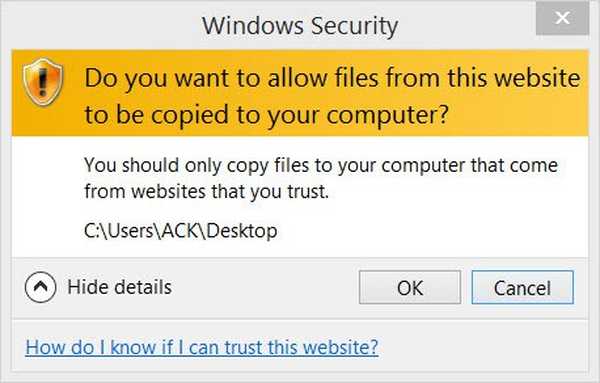
Det rekommenderas inte att inaktivera meddelandet "Vill du tillåta att filer från den här webbplatsen kopieras till din dator" eftersom du kanske gör det av misstag. Det är alltid en bra förebyggande åtgärd att låta den här funktionen dubbelkolla dina handlingar. Ändå lär du dig hur du inaktiverar eller aktiverar det och optimerar operativsystemet Windows 8.1 eller Windows 10 för att passa dina behov.
Vill du tillåta att filer från den här webbplatsen kopieras till din dator?
- Ändra säkerhetsinställningar
- Justera dina registerinställningar
- Anpassa GPO-inställningar
1. Ändra säkerhetsinställningar
- Öppna din Internet Explorer-applikation i Windows 8.1 eller Windows 10.
- Vänsterklicka eller tryck på "Verktyg" -knappen på skärmens övre sida.
- I menyn "Verktyg" vänsterklickar eller trycker du på "Internetalternativ" -funktionen.
- Nu när du har "Internetalternativ" -fönstret framför dig vänsterklickar eller trycker du på fliken "Säkerhet" längst upp i detta fönster.
- I det här fönstret har du ett ämne med namnet "Välj en zon för att visa eller ändra säkerhetsinställningar".
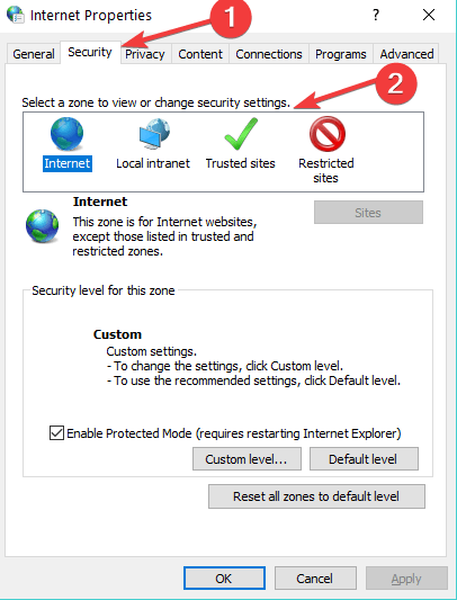
- Under ämnet ovan måste du vänsterklicka eller trycka på ikonen "Begränsade webbplatser".
- Vänsterklicka eller tryck på knappen "Anpassad nivå ..." längst ner i fönstret.
- Du kommer att ha fönstret "Säkerhetsinställningar - Begränsade webbplatszoner".
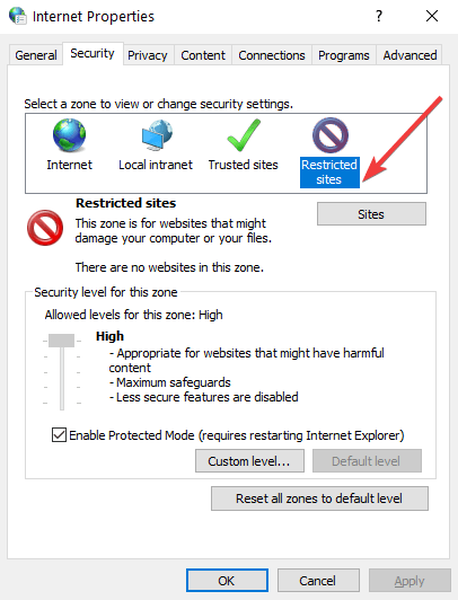
- I listan som visas i det här fönstret går du till alternativet "Dra och släpp eller kopiera och klistra in filer".
- Vänsterklicka för att markera alternativet "Aktivera" i funktionen ovan.
Notera: Du kan också välja att inaktivera den här funktionen genom att välja alternativet "Inaktivera". - Vänsterklicka eller tryck på "OK" -knappen i det här fönstret.
- Vänsterklicka eller tryck på knappen "Apply" i fönstret "Internet Options".
- Stäng Internet Explorer.
- Starta om din Windows 8.1- eller Windows 10-enhet.
- Försök och se om den här funktionen var aktiverad och du inte får det här meddelandet längre.
- RELATED: Full Fix: 'Det finns ett problem med den här webbplatsens säkerhetscertifikat'
2. Justera dina registerinställningar
Om metoden ovan inte fungerade för dig kan du också ändra detta meddelande från Registerredigeringsfönstret genom att göra stegen nedan.
- Håll ned “Windows” -knappen och “R” -knappen för att öppna “Kör” -fönstret.
- I körrutan måste du skriva "regedit" utan offerten.
- Tryck på “Enter” -knappen på tangentbordet.
- I den vänstra rutan måste du dubbelklicka eller trycka på mappen “HKEY_CURRENT_USER”.
- I mappen “HKEY_CURRENT_USER” dubbelklickar eller klickar du på mappen “Programvara”.
- I mappen "Programvara" dubbelklickar eller trycker du på mappen "Microsoft".
- Dubbelklicka eller tryck lätt på för att öppna mappen "Windows" i mappen "Microsoft".
- I ”Windows” -mappen dubbelklickar eller klickar du på mappen ”CurrentVersion”.
- Dubbelklicka eller klicka på mappen "Internetinställningar" i mappen "CurrentVersion".
- Dubbelklicka eller klicka på mappen "Zoner" i mappen "Internetinställningar".
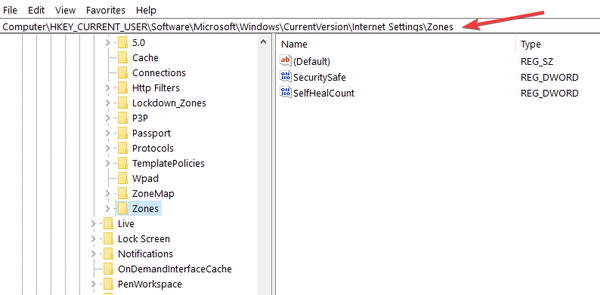
- Dubbelklicka eller klicka på mappen "Zoner" i mappen "Zones".
- I den vänstra rutan dubbelklickar du på DWORD ”1802”.
- Om du nu ändrar värdet “0” i fältet “Värddata” kommer det inte att visas det angivna meddelandet.
- Vänsterklicka eller tryck på "OK" -knappen.
- Stäng fönstret "Registerredigerare".
- Starta om operativsystemet Windows 8.1 eller Windows 10 för att ändringarna ska träda i kraft.
- Försök att dra och släppa en viss bild eller fil från en webbplats och se om du fortfarande får det här meddelandet.
3. Anpassa GPO-inställningar
Det finns också en tredje lösning som du kan använda och det innebär att du ändrar dina GPO-inställningar. Här är stegen att följa:
- Gå till användarkonfiguration> välj administrativa mallar> gå till Windows-komponenter> navigera till Attachment Manager.
- Leta reda på policyn 'Behåll inte zoninformation i filbilagor'> aktivera den. På detta sätt kommer din dator att köra alla dina nedladdade filer utan att visa någon varning.
- För att vara mer specifik kan du aktivera policyinkluderingslistan för följande filtillägg som du ofta kör .exe; .docx; .doc; .xlsx
Detta är i stort sett allt du behöver göra för att inaktivera meddelandet "Vill du tillåta att filer från den här webbplatsen kopieras till din dator" när du försöker kopiera en fil från en webbplats till din Windows 8.1 eller Windows 10 enhet. Om du har några andra frågor angående den här artikeln, låt oss veta i kommentarerna nedan.
RELATERADE BERÄTTELSER FÖR ATT KONTROLLERA:
- Filstorleken överskrider den tillåtna gränsen och kan inte sparas
- Fix: 'Nuvarande säkerhetsinställningar tillåter inte att den här filen laddas ner' på Windows 10
- KORRIGERA: Filer som är öppna i fel program på Windows 10, 8.1, 8, 7
Redaktörens anmärkning: Detta inlägg publicerades ursprungligen i november 2014 och har sedan dess uppdaterats för färskhet och noggrannhet.
Var den här sidan till hjälp? Ja Nej Tack för att du meddelade oss! Du kan också hjälpa oss genom att lämna en recension på MyWOT eller Trustpillot. Få ut mesta möjliga av din teknik med våra dagliga tips Berätta varför! Inte tillräckligt med detaljer Svårt att förstå Annat Skicka- Alla Windows 10-tips du behöver veta
- Windows 10-guider
- windows 8.1
 Friendoffriends
Friendoffriends



